
自从苹果在产品中逐步使用自研的 M 系列芯片淘汰掉英特尔芯片之后,很多事情都发生了改变。
作者 | Kirk McElhearn 和 Joshua Long
译者 | 弯月
出品 | CSDN(ID:CSDNnews)
多年来,在Mac上运行Windows都不难。苹果提供了BootCamp程序,可以方便地在英特尔Mac上实现双启动到macOS或Windows,对于需要同时使用两个操作系统的人来说无疑是福音。
可惜,苹果的BootCamp程序只能在英特尔CPU的Mac上使用。由于苹果的最新款Mac已经采用自家的处理器(M1和M2),因此现在很难买到能双启动Windows或原生运行Windows的Mac电脑了。现在依然在发售的只有Mac Mini是英特尔CPU,以及更贵的Mac Pro(已经远远超过消费级产品的价格范围了)。
但是,如果你想在苹果芯片上运行Windows,那还有一个选择:虚拟化。在Mac上运行Windows和其他操作系统的软件中,最流行的有两个,一个是VMWare Fusion,另一个是Parallel Desktop。但只有后者发布了能在M1或M2 Mac上运行的版本。Parallel Desktop的价格大致从$50(从旧版本升级)到$100(高级版)不等,除非你打折的时候买。
还有另一个选择:QEMU(https://www.qemu.org/download/#macos),它是一款免费、开源的模拟器,不过安装和设置都比较麻烦。使用一个名为UTM的应用程序(https://mac.getutm.app/)可以越过许多麻烦的初始设置步骤,这样只需非常少的步骤就能在Mac上运行QEMU了。UTM的功能不如Parallel Desktop强大,但它是免费的(更准确地说,付费并不是必须的)。
在本文中,我们将介绍如何在M1 Mac上(或任何使用了M1 Pro、M1 Max、M1 Ultra或M2的Mac)通过UTM免费运行Windows,包括Windows 11 Pro免费版。

UTM是什么?
UTM是一个应用程序,包含了QEMU的所有软件,不过界面要友好得多。它不需要命令行设置,而且UTM看起来有点像Parallel Desktop。用UTM安装和设置Windows非常容易。
你可以从官网(https://mac.getutm.app/)上免费下载UTM,或者从Mac应用程序商店中花$10购买(https://apps.apple.com/us/app/utm-virtual-machines/id1538878817)。两个版本没有区别,除了Mac商店的版本可以自动更新,购买的费用会帮助作者继续开发。免费版没有自动更新机制,所以你需要自行检查是否有更新。
UTM入门
开始之前,请确保你的硬盘有至少100GB的剩余空间。这些空间用来下载并安装UTM和Windows,以及一点额外的空间供你下载macOS的安全补丁。
如果你从官网下载了免费的UTM(而不是从Mac应用程序商店购买),你得到的是一个275MB的镜像。打开该镜像,然后将UTM程序拖到你的应用程序文件夹中。UTM镜像是压缩的,所以复制到应用程序文件夹后,UTM会占用大约1.1GB。
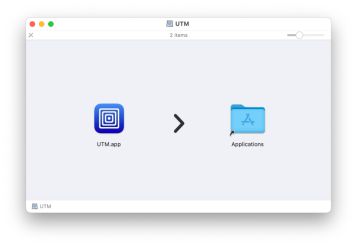 nload="this.removeAttribute('width'); this.removeAttribute('height'); this.removeAttribute('onload');" />
nload="this.removeAttribute('width'); this.removeAttribute('height'); this.removeAttribute('onload');" />
启动UTM,你将看到以下画面:
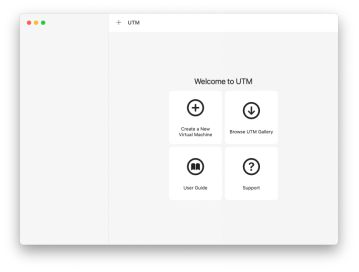 nload="this.removeAttribute('width'); this.removeAttribute('height'); this.removeAttribute('onload');" />
nload="this.removeAttribute('width'); this.removeAttribute('height'); this.removeAttribute('onload');" />
我们需要创建一个新的虚拟机(Create a New Virtual Machine)。虚拟机将会包含Windows本身和应用程序,可以通过UTM访问。由于微软发售的Windows只能在英特尔处理器上运行,所以你需要找一个特殊的ARM版本。(苹果的M1和M2芯片都是基于ARM的。)微软并不卖ARM版本的Windows,但你可以加入Windows Insider计划,下载Windows 11的免费预览版本。该文件的大小超过10GB,如果你的网络不快,可能需要等一整夜。
这里有个问题:一些第三方Windows软件可能并不完全兼容ARM版的Windows。Windows 11的ARM版本内置了x86/x64模拟引擎,可以让许多只能在英特尔处理器上运行的应用程序在ARM上运行。(其理念类似于Mac上的Rosetta 2。)但是,更复杂的应用程序(比如杀毒软件和游戏等)可能无法正常运行,除非开发者将其移植到ARM。考虑到微软并不卖ARM版Windows,也没有进行任何宣传,因此编写ARM版Windows程序的开发者寥寥无几。不过,许多第三方应用几乎可以通过微软的内置模拟器无缝运行,所以应该不会有太多使用上的困难。
在等待Windows 11下载期间,你可以点击Browse UTM Gallery,浏览UTM的网站。上面有许多虚拟机可供下载, 包括多种Linux发行版,甚至Mac OS 9.2.1(如果你想怀旧的话),所有这些都可以直接运行。
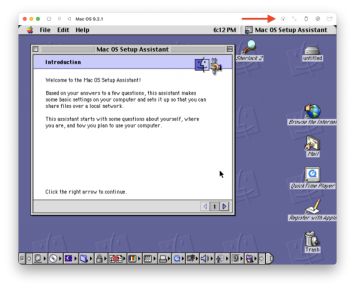 nload="this.removeAttribute('width'); this.removeAttribute('height'); this.removeAttribute('onload');" />
nload="this.removeAttribute('width'); this.removeAttribute('height'); this.removeAttribute('onload');" />
在UTM中首次启动虚拟机时,你的鼠标可能无法工作。你需要点击UTM工具栏中的“Capture Mouse Cursor”(捕捉鼠标光标)按钮(上面截图中最右边的按钮)。在光标被“捕捉”之后,可以按Control+Option,让虚拟机释放光标。
你会看到,UTM网站上有许多旧版本的Windows。你可以下载虚拟机运行Windows 7,甚至Windows XP。(不过要注意,这些Windows已经没办法下载安全补丁了。)Windows 11只给了安装指南。由于UTM没有提供可以直接使用的虚拟机,你需要阅读本文来完成安装步骤。
设置Windows虚拟机
如果想设置Windows虚拟机,请点击UTM主界面上的“Create a New Virtual Machine”(创建新的虚拟机),或点击工具栏中的 + 按钮。由于下载的是ARM版的Windows 11,你可以在下一个画面中点击Virtuallize(虚拟化)按钮,这样Windows就可以原生地运行在M1或M2上。(如果你下载的是英特尔版的Windows,但想在M1或M2的Mac上运行,就只能选择Emulate(模拟),其速度就要慢得多。)
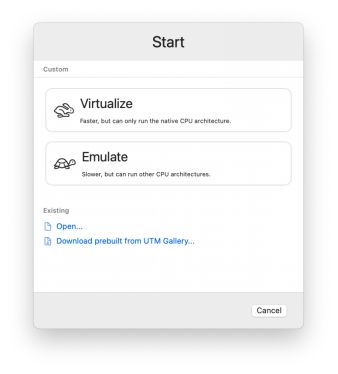 nload="this.removeAttribute('width'); this.removeAttribute('height'); this.removeAttribute('onload');" />
nload="this.removeAttribute('width'); this.removeAttribute('height'); this.removeAttribute('onload');" />
下一个界面选择要运行的操作系统。选择Windows。
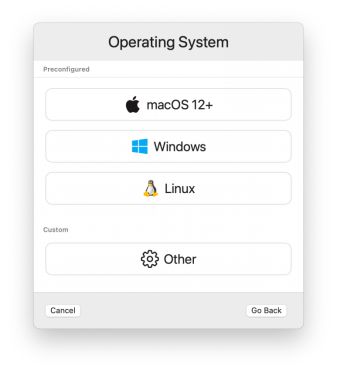 nload="this.removeAttribute('width'); this.removeAttribute('height'); this.removeAttribute('onload');" />
nload="this.removeAttribute('width'); this.removeAttribute('height'); this.removeAttribute('onload');" />
下个画面有两个选项,保持原样即可。点击Browse...(浏览),找到下载的Windows 11的VHDX镜像,点击Open(打开),然后点击Continue(继续)。
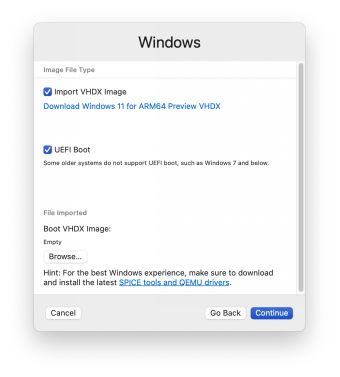 nload="this.removeAttribute('width'); this.removeAttribute('height'); this.removeAttribute('onload');" />
nload="this.removeAttribute('width'); this.removeAttribute('height'); this.removeAttribute('onload');" />
下一步,选择虚拟机使用的内存大小和CPU核心数量。先用默认值,以后可以再改。点击Continue(继续)。
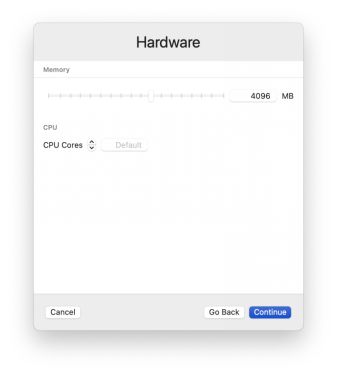 nload="this.removeAttribute('width'); this.removeAttribute('height'); this.removeAttribute('onload');" />
nload="this.removeAttribute('width'); this.removeAttribute('height'); this.removeAttribute('onload');" />
下一个画面选择共享文件夹。这样你就可以在Mac和虚拟机之间传送文件了。点击Browse...(浏览)选择一个文件夹,或者创建一个新的文件夹。
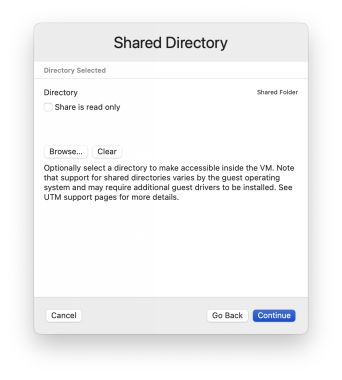 nload="this.removeAttribute('width'); this.removeAttribute('height'); this.removeAttribute('onload');" />
nload="this.removeAttribute('width'); this.removeAttribute('height'); this.removeAttribute('onload');" />
最后一步是Summary(摘要)画面。你可以确认设置,并给虚拟机起个名字。
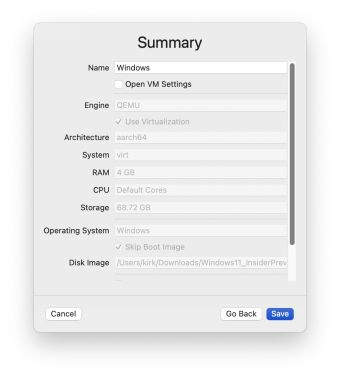 nload="this.removeAttribute('width'); this.removeAttribute('height'); this.removeAttribute('onload');" />
nload="this.removeAttribute('width'); this.removeAttribute('height'); this.removeAttribute('onload');" />
点击Save(保存),UTM就会设置虚拟机。画面大致如下:
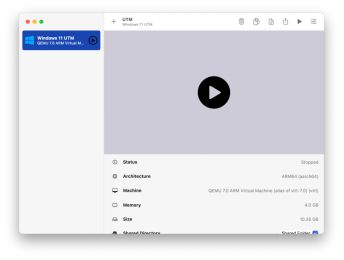 nload="this.removeAttribute('width'); this.removeAttribute('height'); this.removeAttribute('onload');" />
nload="this.removeAttribute('width'); this.removeAttribute('height'); this.removeAttribute('onload');" />
点击那个大大的箭头,启动虚拟机。几分钟后,你就会看到Windows的安装画面。上面说过,你需要点击工具栏上的光标按钮,才能在UTM窗口中使用鼠标。别忘了,按下Control+Option可以离开UTM窗口。
Windows网络的设置可能有点麻烦。按Shift-F10启动Windows命令行提示符,然后输入OOBEBYPASSNRO,按回车。这样就可以跳过网络设置。然后虚拟机会重新启动,安装程序会多出一个选项“I don't have internet”(没有互联网)。点击该选项,然后点击Continue with limited setup(继续受限的安装)。你需要稍后一些别的安装才能上网。
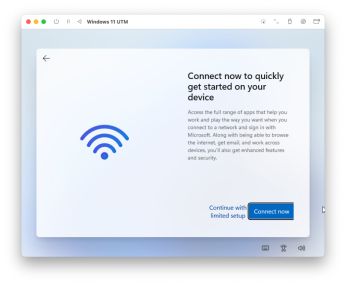 nload="this.removeAttribute('width'); this.removeAttribute('height'); this.removeAttribute('onload');" />
nload="this.removeAttribute('width'); this.removeAttribute('height'); this.removeAttribute('onload');" />
下一步需要设置用户账号。你需要输入用户名和密码,然后设置三个安全提示问题。这些问题很简单,熟悉你的人很容易猜到,甚至看看你的Facebook都能找到答案。所以最好是设置随机问题和答案,然后记下来。
然后再完成几个画面,经过几分钟的设置后,就可以看到Windows桌面了。
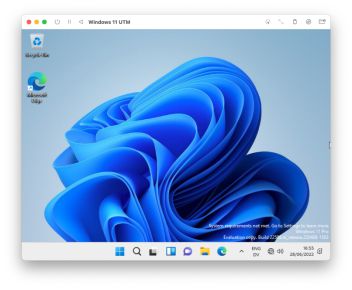 nload="this.removeAttribute('width'); this.removeAttribute('height'); this.removeAttribute('onload');" />
nload="this.removeAttribute('width'); this.removeAttribute('height'); this.removeAttribute('onload');" />
但是,安装还没有结束。你需要安装一些软件才能使用网络和其他功能。访问UTM的支持页面(https://mac.getutm.app/support/)下载SPICE Guest Tools和QEMU Drivers (Windows)。
下载好.iso镜像文件后,在UTM窗口的工具栏中点击Drive Options(驱动器选项)按钮(右起第二个按钮)。选择 CD/DVD(ISO) image (usb) > Change,然后选择镜像文件。点击Open(打开),就可以将镜像挂载成D:盘。你可以看到一个名为spice-guest-tools + 版本号的文件,打开该文件并安装。除了网络驱动之外,它还能提供复制粘贴等其他功能。
安装完成后,重启虚拟机。现在就可以使用Windows了。
作为一款免费软件,UTM的功能比Parallel Desktop少得多。它的运行速度也慢一些,而且你不能在两个操作系统之间拖放文件。但是,安装了SPICE Guest Tools之后,至少你可以在两个操作系统之间复制文本。
UTM偏好设置
有两个地方可以设置UTM。点击UTM菜单(苹果菜单旁边)选择Preferences...(偏好设置),即可进入UTM应用程序本身的设置。建议不要修改这里的设置。
要进入QEMU和虚拟机的设置,选择一个虚拟机,然后点击工具栏中的Edit(编辑)按钮。(注意,需要先关闭Windows,虚拟机显示为Stopped(已停止)状态,才能修改虚拟机的设置。)
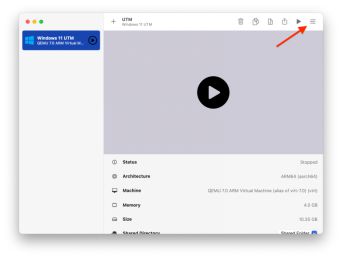 nload="this.removeAttribute('width'); this.removeAttribute('height'); this.removeAttribute('onload');" />
nload="this.removeAttribute('width'); this.removeAttribute('height'); this.removeAttribute('onload');" />
这里可以修改许多设置,特别是CPU核心数量和内存大小。(之前在首次设置UTM的时候我建议过选择默认值。)如果你觉得虚拟机太慢,可以尝试增加内存或CPU核心数量。只有在进行需要大量CPU或内存的任务时才修改此处的设置。
 nload="this.removeAttribute('width'); this.removeAttribute('height'); this.removeAttribute('onload');" />
nload="this.removeAttribute('width'); this.removeAttribute('height'); this.removeAttribute('onload');" />
仔细检查一下其他设置。同样,如果没有特别需要,不建议修改这里的设置。
现在可以在M1 Mac上免费运行Windows了
上面说过,10美元的应用商店版本UTM可以自动更新。如果你选择从开发者网站上自行下载,那么软件没有自动更新机制,所以需要手动检查新版本。你可以检查UTM的GitHub主页(https://github.com/utmapp/UTM/releases)看看最新版本是什么,UTM不仅会更新UTM软件本身,还会更新底层的QEMU。
所以,不论你是偶尔需要Windows还是经常需要使用Windows,都可以利用UTM免费运行Windows。现在你可以免费获得Windows 11,但不太清楚还能用多长时间。
原文地址:https://www.intego.com/mac-security-blog/how-to-run-windows-11-for-free-on-an-m1-or-m2-mac